
Find genveje i Galleri på iPhone eller iPad
I Galleri i appen Genveje kan du se de nye genveje, der er føjet til din samling, og du kan se, hvad der er muligt, og hvordan bestemte genveje er opbygget.
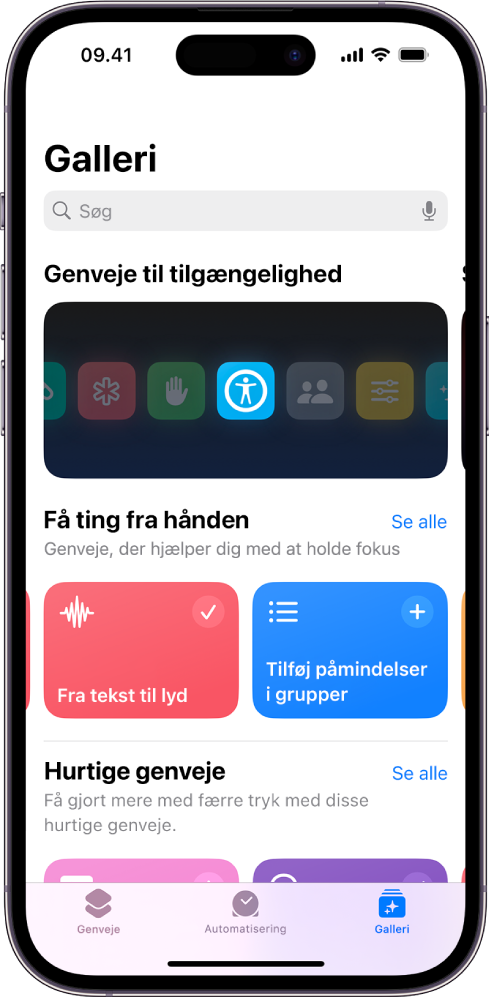
Åbn og gennemse Galleri
Gør et af følgende i appen Genveje
 på din iPhone eller iPad:
på din iPhone eller iPad:iPhone: Tryk på Galleri
 nederst på hovedskærmen.
nederst på hovedskærmen.iPad: Skub fra venstre side af skærmen, og tryk derefter på Galleri
 i indholdsoversigten.
i indholdsoversigten.
Udvalgte genveje er organiseret i kategorirækker (f.eks. Essentielle og Morgenrutine).
Tryk på Se alle for at se alle genvejene i en kategori.
Skub en kategorirække til siden for at se andre genveje i en kategori.
Skub op eller ned for at se flere kategorirækker.
Tip: Du kan åbne Galleri fra hjemmeskærmen på din enhed ved at holde fingeren på symbolet for appen Genveje og derefter trykke på Galleri.
Føj en genvej i Galleri til din samling
Tryk på en genvej i Galleri
 i appen Genveje på din iOS- eller iPadOS-enhed.
i appen Genveje på din iOS- eller iPadOS-enhed.En beskrivelse af genvejen vises sammen med et eksempel på dens handlinger.
Tip: Tryk på
 for hurtigt at føje en genvej til din samling.
for hurtigt at føje en genvej til din samling.Du kan føje genvejen til din samling ved at trykke på Tilføj genvej eller Indstil genvej (hvis der er indstillingstrin).
Hvis nogle genveje kræver ekstra indstillingstrin, skal du følge den viste vejledning og derefter trykke på Tilføj genvej.
Genvejen føjes til din genvejssamling.
Søg i Galleri
Du kan søge efter flere genveje, der ikke vises i Galleri.
Gå til Galleri i appen Genveje
 på din iOS- eller iPadOS-enhed, og tryk på
på din iOS- eller iPadOS-enhed, og tryk på  øverst på skærmen.
øverst på skærmen. Skriv et udtryk i søgefeltet.
De genveje, der matcher søgeudtrykket, vises under feltet.
Se, hvordan du afvikler en genvej, som du har tilføjet fra galleriet, i Du kan afvikle en genvej fra appen Genveje på iPhone eller iPad.
